Der gebaute Beitrag – eine Bauanleitung für den Audioeditor Audacity
Der gebaute Beitrag – weithin bekannt und vielfach genutzt. Der Audioeditor Audacity bietet hilfreiche Werkzeuge, mit denen Sie selbst entsprechende Beiträge bauen können. Hier erfahren Sie alles Wissenswerte über die Verwendung dieser Tools.
Sie alle kennen ihn, den gebauten Beitrag – oft unter einem anderen Namen: als Bericht mit O-Ton oder Bericht mit Einblendungen. Die Einblendungen sind Originaltöne (O-Töne), atmosphärische Geräusche oder auch Musik. Dann kann der Beitrag schon sehr nah an eine andere journalistische Darstellungsform rücken, nämlich an das Feature.
Die einfachste Form des gebauten Beitrags besteht aus Autorentext und O-Tönen. Genau in diesem Bausatz liegt auch die Stärke dieser Beitragsform: Die Inhalte sind komprimiert und verständlich dargestellt, der Autorentext gibt dabei den roten Faden vor und die O-Töne sorgen für Lebendigkeit und Echtheit dieser Darstellungsform.
Im öffentlich-rechtlichen Hörfunk haben gebaute Beiträge häufig eine Länge von wenigen Minuten, im privaten Rundfunk ist häufig schon bei 1:30 min Schluss. Allerdings gibt es selten Begrenzungen auf die Minute, sodass immer noch ein gewisser Spielraum besteht.
Der freie und betriebssystemunabhängige Audioeditor Audacity bietet für Bauprojekte dieser Art interessante Hilfsmittel an. Die folgende Anleitung gibt Ihnen einen Überblick über die Vorgehensweise beim Bauen eines Beitrags mit dem Programm Audacity.
Auswahl der O-Töne
Liefert der O-Ton eine kompakte Zusammenfassung und eignet er sich besonders für das Schlusswort? Oder haben Sie beim Interview bereits einen besonders plastischen, pointierten oder witzigen Satz gehört und für den Einstieg geplant? All das sind Hinweise für die Wahl der besten O-Töne. Audacity unterstützt Sie schon bei dieser ersten Etappe.
Importieren Sie dafür (über die Menüleiste und „Datei“) das Interview, aus dem Sie die O-Töne nutzen möchten. Jede importiere Datei bekommt in Audacity eine eigene Tonspur; diese trägt den Namen der Datei und sorgt so für einen guten Überblick, wenn Sie mit mehreren Spuren arbeiten.
Im Menü klicken Sie nach dem Import auf „Spuren“, „Neu hinzufügen“ und wählen im Dropdown-Menü, je nach Ihrer Originalaufnahme, „Mono-“ oder „Stereospur“ aus. Achtung! Monoclips lassen sich nicht auf eine Stereospur verschieben – und umgekehrt.
Jetzt hören Sie Ihre Aufnahme durch und markieren mit der Maus und dem aktivierten Auswahlwerkzeug („F1“) die Stellen, die Sie als O-Ton nutzen möchten. Mit dem Shortcut „Strg“ + „C“ kopieren Sie diese, setzen den Cursor an eine Stelle in der neuen Tonspur und fügen den Clip mit „Strg“ + „V“ ein. Alternativ können Sie auch die Buttons in der Werkzeugleiste von Audacity nutzen oder über die Menüleiste gehen. Gehen Sie so mit der gesamten Auswahl vor, um die O-Ton-Clips isoliert auf einer Spur zu platzieren.
Die Originalaufnahme löschen Sie, indem Sie im Tonspurkopf oben links auf das kleine „x“ klicken, doch die Spur lässt sich auch einfach stumm und unsichtbar machen. Aktivieren Sie dafür den Button „Stumm“ im Tonspurkopf und klicken Sie auf das kleine schwarze Dreieck am Boden des Tonspurkopfes, um die Spur zusammenzuklappen.
Die neue Spur mit den O-Tönen beschriften Sie ebenfalls im Tonspurkopf. Öffnen Sie das Menü über das Dreieck am oberen Rand des Tonspurkopfes und wählen Sie „Name“.
Um die einzelnen Clips mit der Maus zu verschieben, wechseln Sie das Kontrollwerkzeug mit einem Klick auf das „Verschiebewerkzeug“ oder mit der Funktionstaste „F5“. Die Maus bekommt so eine neue Funktion und der Cursor ein neues Aussehen, einen Doppelpfeil.
Vergessen Sie nicht, das Projekt regelmäßig mit „Strg“ + „S“ zu speichern. Audacity läuft zwar sehr stabil und es gibt auch einen Wiederherstellungsservice, doch die Sicherung nach umfangreichen Arbeitsschritten ist der bessere Weg.
Geeignete O-Töne sind die, die technisch gut sind. Im O-Ton sollte also möglichst nicht gerade das Klappern einer Kaffeetasse oder ein Telefonklingeln zu hören sein. Die Aussage darf auf den Punkt gesprochen werden, die Stimme also am Satzende nach unten gehen.
Ist der O-Ton gut, aber zu lang? Dann prüfen Sie, ob Sie ihn kürzen können. Lassen sich Ähms, Ähs und Versprecher gut schneiden? Ist er unverständlich, unvollständig oder grammatikalisch falsch? Dann testen Sie, ob Sie das beim An- oder Abtexten verbal ausgleichen können.
Liefert der O-Ton eine kompakte Zusammenfassung und eignet sich besonders für das Schlusswort? Oder haben Sie beim Interview bereits einen besonders plastischen, pointierten oder witzigen Satz gehört und für den Einstieg geplant? Alles das sind Hinweise für die Wahl der besten O-Töne.
O-Töne beschriften und Feinauswahl
Fügen Sie der Spur mit O-Tönen über die Menüleiste eine „Textspur“ hinzu. Die neue Spur erscheint direkt unter Ihrer ersten Auswahl der O-Töne.
Hören Sie nun die einzelnen Clips ab und beschriften Sie diese. Mit dem Tastaturkürzel „Strg“ + „M“, oder mit „cmd“ + „.“ für Apple-Freunde, setzen Sie eine Markierung in der Textspur. Neben dem so platzierten Marker erscheint ein kleiner Kasten, das Textlabel. In dieses können Sie – während die Clips weiter abgespielt werden – eine Notiz schreiben. Klicken Sie dazu mit der Maus in das Label. Vielleicht möchten Sie nicht den kompletten O-Ton transkribieren – aber Anfang und Ende im Label zu notieren, ist beim Erstellen des Manuskripts hilfreich. Ebenso wie eine Notiz, wenn beispielsweise die Stimme am Ende oben bleibt. Klicken Sie mit der rechten Maustaste in das Label, öffnet sich ein Kontextmenü, über das Sie beispielsweise schnell die Textmarke löschen können.
Möchten Sie weitere Marker setzen, wählen Sie erneut „Strg“ + „M“. Bedenken Sie, dass Sie, während Sie im Textfeld aktiv sind, den Abspielvorgang nicht mit der Leertaste stoppen können; dafür nutzen Sie dann den Stoppbutton der „Transportwerkzeuge“.
Um die O-Töne besser transkribieren zu können, ist es manchmal hilfreich, sie im Loop abzuspielen. Dafür markieren Sie diese zunächst und klicken dann den Play Button oder die Leertaste auf Ihrer Tastatur mit gehaltener Hochstelltaste.
Für ein effizientes Arbeiten ist es gut, sich frühzeitig für eine Auswahl der O-Töne zu entscheiden. Der oft verfluchte vorgegebene Zeitrahmen ist dabei eine große Hilfe. Das Verhältnis von O-Ton zu Autorentext sollte ausgewogen sein, fifty-fifty, und darf sogar bis 30 zu 70 gehen. Bei einem Beitrag von 2:30 min sind das dann beispielsweise drei O-Töne und drei Autorentexte. Dass dann alle 25 Sekunden lang sind, ist ziemlich unwahrscheinlich und aus dramaturgischer Sicht auch langweilig. Doch weder ist es sinnvoll den ersten O-Ton erst nach 1:30 min einzubauen, noch sollte dieser zu kurz sein. Denn Ihre Hörer müssen sich auf den fremden O-Ton einstellen können und auch der Autorentext sollte länger als zwei kurze Sätze sein. Natürlich dürfen die einzelnen Bausteine auch nicht zu lang sein, denn dann verliert der gebaute Beitrag an Schwung.
Manuskript erstellen
Nach dieser Vorarbeit gelangen Sie über „Bearbeiten“ in der Menüleiste und die Punkte „Textmarken“ und „Textmarken bearbeiten“ in der sich öffnenden Dropdownliste in ein neues Dialogfenster. Hier sehen Sie sowohl die Textposition als auch den gesamten Text jeder Marke. Sie könnten hier weitere Marken hinzufügen, Text einfügen und bearbeiten. Die Änderungen würden dann auch in Ihre Textspur übernommen.
Um die Textbausteine für Ihr Manuskript zu nutzen, „exportieren“ Sie diese mit einem Klick auf den Button rechts unten. Sie bekommen eine txt-Datei, die Sie entweder direkt für Ihr Manuskript nutzen können, oder Sie kopieren die Textbausteine in ein Word-Dokument.
Die Bausteine werden jetzt mit einem Autorentext verbunden. Dieser Text soll jedoch nicht nur eine Brücke zwischen den O-Tönen schlagen, sondern auch weitere Informationen transportieren.
Vermeiden Sie es, jeden O-Ton mit „dazu sagte X“ anzutexten oder mit einer Wiederholung des O-Tons abzutexten. Sie müssen im Autorentext nicht noch einmal sagen, was im O-Ton erzählt wurde. Wiederholungen sorgen beim Hören zwar für Verständlichkeit, doch in diesem Fall langweilen Sie Ihre Hörer, wenn alles zweimal gesagt wird. Außerdem verschenken Sie so kostbaren Platz.
Haben Sie tolle O-Töne, doch diese sind einfach zu lang? Dann übernehmen Sie einen Teil der Aussage sinngemäß in den Autorentext und texten so gleichzeitig den O-Ton perfekt an. Und überflüssige oder redundante Satzteile oder Worte sieht man sehr gut, wenn der gesamte Ton transkribiert wurde. Ansonsten hören Sie noch einmal mit spitzen Ohren in die Clips rein.
Um die Beiträge in Audacity zu schneiden, muss das „Auswahlwerkzeug“ aktiviert sein. Sie markieren die Stelle, die Sie entfernen möchten, mit gehaltener Maustaste. Mit einem Klick auf das „C“ auf der Tastatur hören Sie den Schnitt vor. Mit der Entfernen-Taste oder dem Ausschneidewerkzeug in der Werkzeugleiste verschwindet die Auswahl. Als gelungen gilt ein Schnitt übrigens, wenn man ihn nicht hört.
Aufnahme des Autorentextes
Bei der Erstellung des Manuskripts hören Sie am besten parallel immer wieder einmal in die O-Töne hinein. Wenn Sie zufrieden sind, nehmen Sie den Autorentext auf. Doch bevor Sie die Aufnahme in Audacity starten, sollten Sie in die Aussteuerungsanzeige klicken, um den Pegel für das Eingangssignal einzustellen.
Achten Sie darauf, dass sich der Pegel, während Sie ins Mikrofon sprechen, im gelben Bereich, um die -6 Dezibel (dB), bewegt. Das lässt Ihnen noch Spielraum bis zur 0 auf der dB-Skala. Alles über 0 dB ist übersteuert und das Signal kaputt. Nehmen Sie, vermeintlich sicher, im unteren Pegelbereich auf, dann können Sie die Lautstärke der Aufnahme zwar anheben, doch auch alle Nebengeräusche werden lauter. Ein leises Rauschen der Lüftung Ihres Rechners kann so eventuell die ganze Aufnahme ruinieren.
Die Aufnahme starten Sie mit einem Klick auf den roten Aufnahmebutton bei den Transportwerkzeugen. Eine neue Tonspur erscheint direkt unter der Textspur. Machen Sie immer eine kleine Pause nach jedem Autorentext, um Anfang und Ende der Clips beim Bau Ihres Beitrages optisch gut erkennen zu können. Trennen Sie die Clips, indem Sie den Cursor in der Pause platzieren und mit „Strg“ + „I“ eine Lücke erzeugen. Jetzt lassen sich die einzelnen Clips mit aktiviertem „Verschiebewerkzeug“ an die jeweilige Position schieben. Da Autorentexte und O-Töne jeweils auf eigenen Spuren liegen, lassen sich die Clips schön übereinander schieben und die Übergänge einfach anpassen.
Feinschliff
Nachdem Auswahl, Grobschnitt und Feinschnitt in Audacity abgeschlossen sind und die Clips an der richtigen Position sitzen, können Sie noch den einen oder anderen Effekt anwenden. Vielleicht wird die Rauschentfernung nötig; unterschiedliche Lautstärken dürfen angepasst werden und der Kompressor hat das Zeug, die Aufnahmen professioneller klingen zu lassen.
Effekte können Sie grundsätzlich nur anwenden, wenn ein Bereich oder die ganze Tonspur, mit einem Klick in den Tonspurkopf, markiert wurde.
Fazit
Der gebaute Beitrag ist nicht zwar nicht schnell aus dem Ärmel geschüttelt, doch Audacity bietet tolle Tools, um Ihnen die Arbeit zu erleichtern.
Titelillustration: Esther Schaarhüls
Das Magazin Fachjournalist ist eine Publikation des Deutschen Fachjournalisten-Verbands (DFJV).
 Die Autorin Brigitte Hagedorn ist Journalistin, Autorin und Podcast-Trainerin. Als freie Journalistin hat sie u. a. für den „RBB“, die „Deutsche Welle“ und „Deutschlandradio Kultur“ gearbeitet. Brigitte Hagedorn unterstützt Trainer, Berater und Coachs sowie Organisationen bei der Umsetzung ihrer Audio-Projekte. Außerdem leitet sie Podcast-Kurse – offline und online. Für den Deutschen Fachjournalisten-Verband und das Deutsche Journalistenkolleg betreut sie das Nachwuchsprojekt Fachjournalist-Podcast. 2018 erschienen von ihr die Bücher „Podcasting – Konzept , Produktion, Vermarktung“ (2. Auflage) und „Audacity. Praxiswissen für die Audiobearbeitung“ im mitp-Verlag.
Die Autorin Brigitte Hagedorn ist Journalistin, Autorin und Podcast-Trainerin. Als freie Journalistin hat sie u. a. für den „RBB“, die „Deutsche Welle“ und „Deutschlandradio Kultur“ gearbeitet. Brigitte Hagedorn unterstützt Trainer, Berater und Coachs sowie Organisationen bei der Umsetzung ihrer Audio-Projekte. Außerdem leitet sie Podcast-Kurse – offline und online. Für den Deutschen Fachjournalisten-Verband und das Deutsche Journalistenkolleg betreut sie das Nachwuchsprojekt Fachjournalist-Podcast. 2018 erschienen von ihr die Bücher „Podcasting – Konzept , Produktion, Vermarktung“ (2. Auflage) und „Audacity. Praxiswissen für die Audiobearbeitung“ im mitp-Verlag.

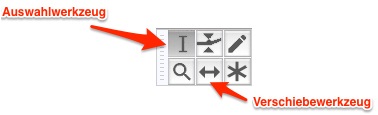

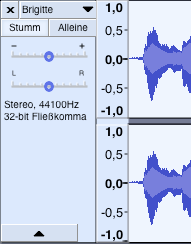
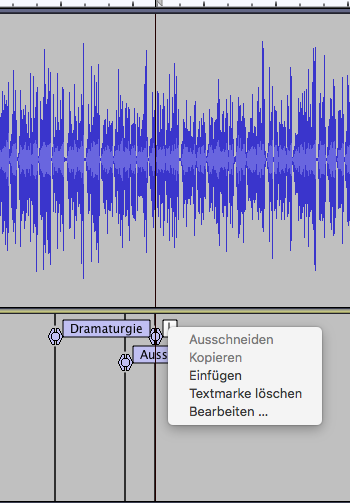
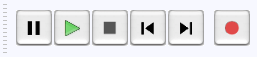
[…] und mit passender Musik! Fertig zusammengeschnitten mit Audacity. (Dazu eine kurze Anleitung von Brigitte Hagedorn). Und die Beiträge konnten sich sogar sehen – oder besser hören – […]